Может быть несколько случаев, когда вам может понадобиться округлить десятичные числа на листе Excel. Например, вы можете найти средние оценки по различным предметам для учащегося или попытаться найти среднее количество отпусков, которые берет сотрудник за год. Какими бы ни были ваши требования, вероятность того, что десятичные числа появятся в ваших листах Excel, очень высока.
Хотя большее количество десятичных чисел означает большую точность, иногда важна не только точность, но и общая привлекательность документа. В других случаях вам просто не нужны 10 знаков после запятой, когда вам нужно всего лишь одно число. Мы полностью понимаем ваше разочарование, и у нас тоже есть решение.
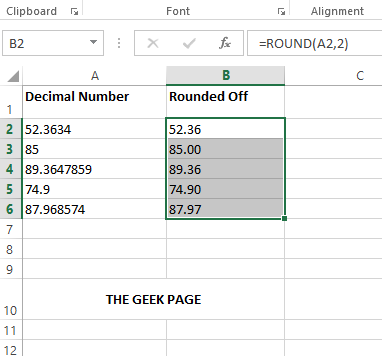
Читайте дальше, чтобы узнать, как можно округлить десятичные числа на листе Excel с помощью нескольких простых шагов.
Решение
Шаг 1: Двойной клик в ячейке, где вы хотите отобразить округленное значение.
Далее введите = КРУГЛЫЙ (
РЕКЛАМА
Например, как показано ниже, мое десятичное число находится в А2 ячейка, и мне нужно, чтобы мое окончательное значение было округлено до 2 десятичные знаки. Итак, моя формула будет такой, как показано ниже.
= КРУГЛЫЙ (A2,2)
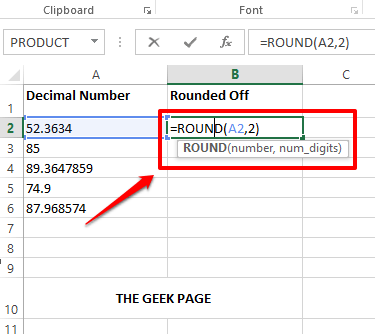
Примечание: Если вы хотите округлить десятичное значение до 3 десятичных знаков, то в функции ОКРУГЛ вам нужно указать второй аргумент как 3. Пример, = КРУГЛЫЙ (A2,3). Точно так же вы можете округлить десятичную дробь до любого количества знаков после запятой по своему желанию. если ты не хочу никаких десятичных чисел вообще и просто нужно целое число, тогда функция ОКРУГЛ будет = КРУГЛЫЙ (A2,0).
Шаг 2: Если вы нажмете кнопку Войти ключ, вы можете видеть, что значение было округлено до 2 знаков после запятой.
Если вы хотите применить ту же формулу к другим ячейкам в том же столбце, нажмите и перетащите квадратную значок в правом нижнем углу ячейки, содержащей вашу формулу.
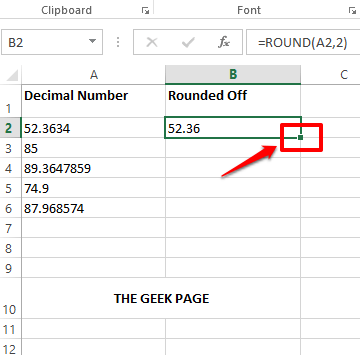
Шаг 3: На следующем снимке экрана показано, как формула ОКРУГЛ применяется ко всем ячейкам в столбце.
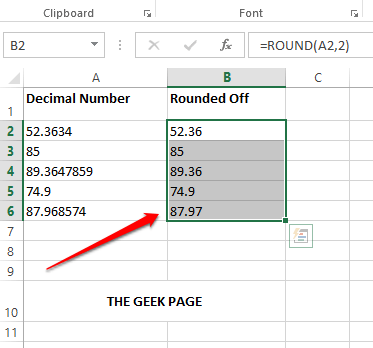
Шаг 4: Если вы посмотрите на конечное значение, то увидите, что единообразия нет, потому что некоторые числа не имеют десятичных знаков, некоторые имеют только 1, а некоторые — 2. Чтобы сделать значения одинаковыми, сначала выберите все ячейки, которые вы хотите отформатировать.
После того, как ячейки выбраны, нажмите кнопку ДОМ вкладка вверху. Затем нажмите на Увеличить десятичное число кнопка под Количество раздел.
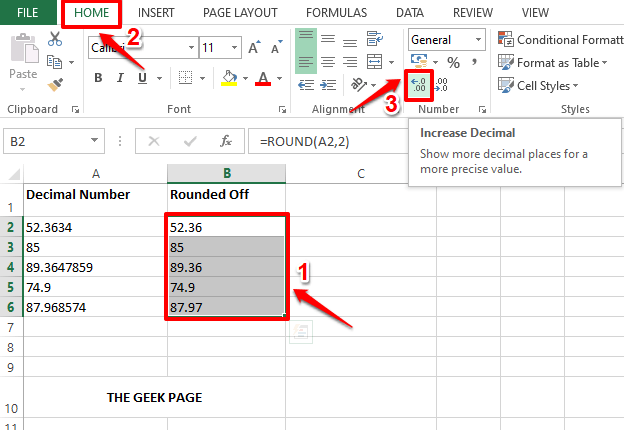
Шаг 5: Если вы сейчас посмотрите, то увидите, что все ячейки имеют 3 знака после запятой. Теперь, чтобы сделать это 2, выделить все ячейки еще раз и нажмите на Уменьшить десятичное число кнопка под Количество сам раздел.
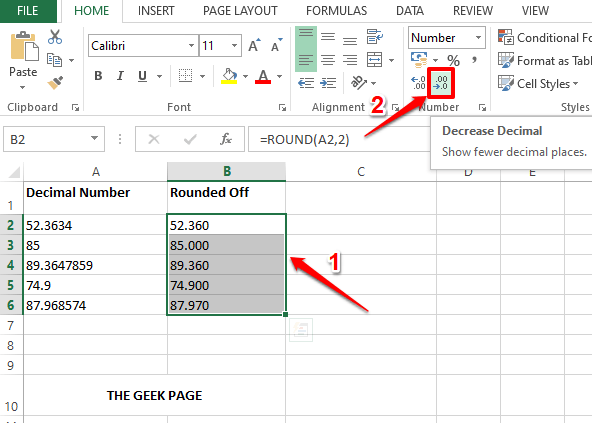
Шаг 6: Ну вот! Все ваши десятичные значения теперь идеально округлены и аккуратно отформатированы до 2 знаков после запятой. Наслаждаться!
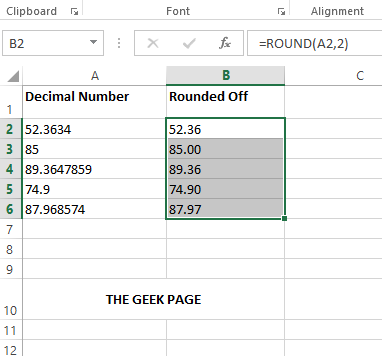
Пожалуйста, сообщите нам в разделе комментариев, нашли ли вы статью полезной.
Шаг 1 - Загрузите Restoro PC Repair Tool отсюда
Шаг 2 - Нажмите «Начать сканирование», чтобы автоматически найти и устранить любую проблему с ПК.


![Бесплатная версия Microsoft Excel для Windows 11 [64-разрядная версия]](/f/c8e80c2f5eab8a183142ef870fb6c757.jpg?width=300&height=460)